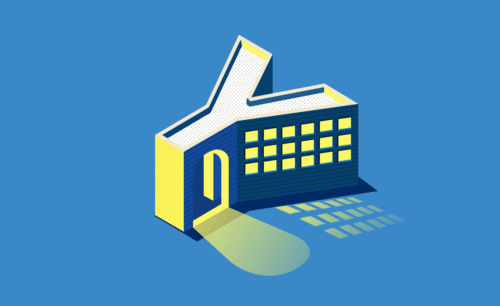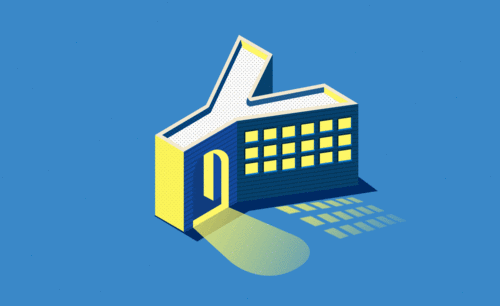ps导出gif动画如何完成?
发布时间:2021年04月20日 14:46
ps随着一代又一代的软件更新,拥有更多具有现代因素的功能,ps从简单的图像处理,到现在的动画添加是一个质的飞跃的过程,ps不但让图像美起来也让图像动起来了,在ps里制作的各种图像,通过ps的各种特效添加,让整个画面变得更活跃。有时候制作的各种图像,根据工作的需要还要倒出要求的格式,我们今天就以ps导出gif动画为例,看看它的导出步骤是什么?
1、首先打开ps软件,制作自己的GIF动画,如下图所示。
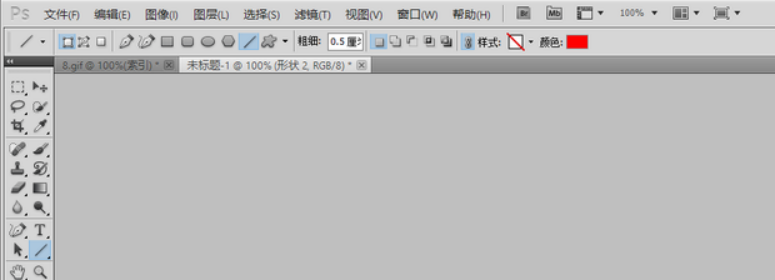
2、制作完成后,点击左上方的【文件】,然后点击【存储为Web和设备所用格式】,如下图所示。
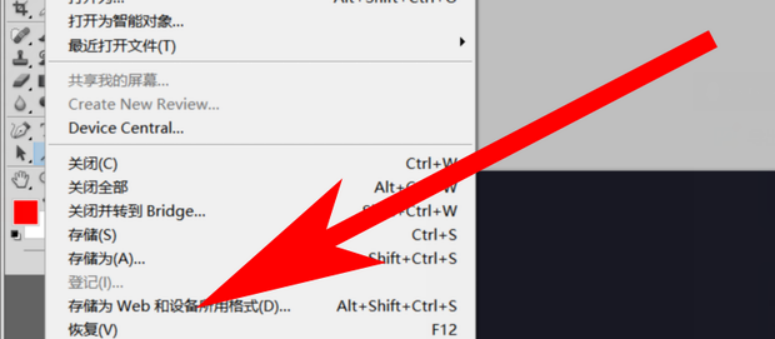
3、点击【储存】按钮,如下图所示
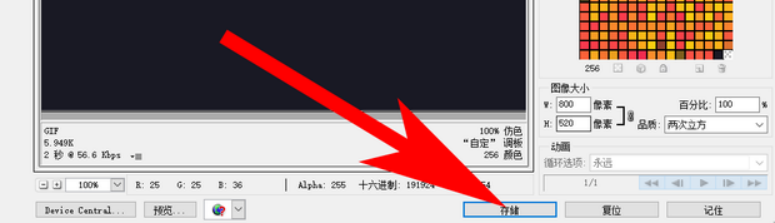
4、修改GIF动画的储存路径和名称之后点击【保存】。这样就成功的将GIF动画从ps中导出了,如下图所示。
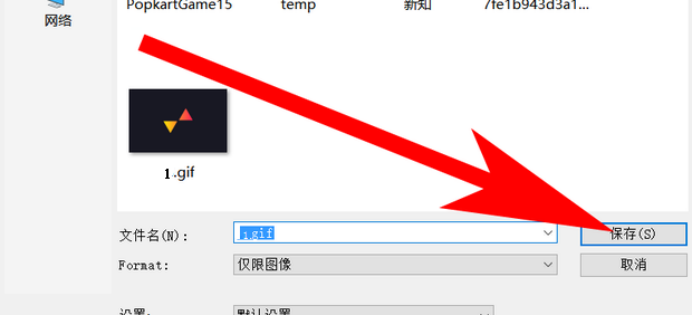
通过学习上边的操作步骤,我们从ps里把制作的gif动画文件导出来了,在ps里制作的各种图片,我们都可以参考上边的操作步骤进行导出,ps软件不但可以对图像进行加工处理,还可以制作各种图像效果,在工作中我们需要什么格式的图像,可以在ps里进行制作,然后再导出为文件形式,以后ps的应用会越来越广泛,我们更要花时间进行学习。
本篇文章使用以下硬件型号:联想小新Air15;系统版本:win10;软件版本:ps(cc2018)。